Project2010 基础入门培训-简洁版
Microsoft Project2010基础教程(适合新手)之欧阳道创编

Project 2010中文版基础教程时间:2021.03.06 创作:欧阳道了解 Project 2010Microsoft Project 2010 推出的新功能能够显著地改善您管理、计划和查看项目的方式。
如果您已经熟悉早期版本的MicrosoftProject,则单击此文档中的链接可获得Project2010 中新功能和不同之处的相关信息。
了解 Project 2010新增功能概括了解Project 2010 中的新功能,包括用户控制的计划、日程表视图、工作组计划程序以及功能区。
用户控制的计划(即将推出)如手动计划任务、非活动任务、自顶向下计划一类的新功能使您更能随心撑控。
了解功能区使用功能区可快速查找命令;查看针对项目管理使用此功能的方式。
键盘快捷方式随着Project 2010 中增加了功能区,一些您最喜爱的键盘快捷方式可能已发生变化。
项目规范(即将推出)弄清您可在项目计划中包括多少任务、资源、基线和其他元素。
Microsoft Project 2010 的新增功能改进的界面2013-0401Project 2010 引入了多个能够显著改善查看和使用项目的功能。
功能区简介当您首次启动Project 2010 时,您可能会对看到的内容感到惊讶。
“功能区”取代了菜单和工具栏,它可帮助您快速找到完成任务所需的命令。
这些命令按逻辑分组,并集中在各个选项卡下面。
对于 Project 2010,功能区上的所有选项卡和组都是可完全自定义的。
如果您的组织具有一些业务上特有的功能,则可以将这些功能组织到独自的功能区选项卡上。
欢迎使用 Backstage单击“文件”选项卡您将会转到Backstage,这是一个用于管理您的项目文件的一站式图形目的地。
Backstage 包含可用来打开、保存和打印项目文件的基本命令,这些命令与Microsoft Project 早期版本中的“文件”菜单上提供的命令相同。
Project Professional 2010 用户还可以使用Backstage 来管理其Project Server 连接以及签出和发布项目。
Project2010自学详细教程
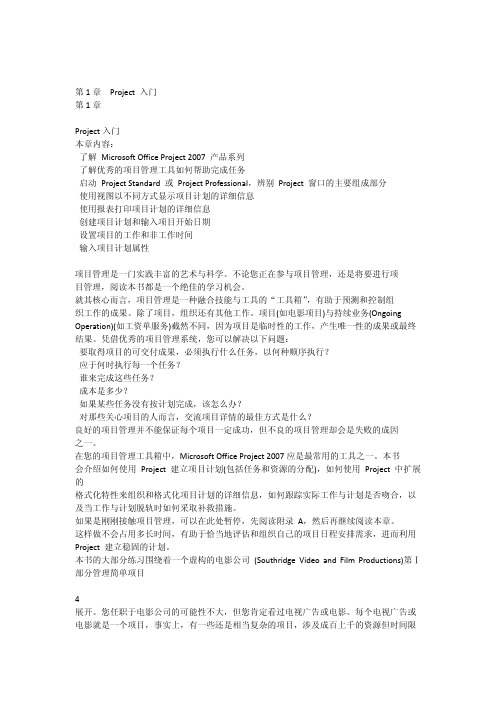
第1章 Project 入门第1章Project入门本章内容:了解 Microsoft Office Project 2007 产品系列了解优秀的项目管理工具如何帮助完成任务启动 Project Standard 或 Project Professional,辨别 Project 窗口的主要组成部分使用视图以不同方式显示项目计划的详细信息使用报表打印项目计划的详细信息创建项目计划和输入项目开始日期设置项目的工作和非工作时间输入项目计划属性项目管理是一门实践丰富的艺术与科学。
不论您正在参与项目管理,还是将要进行项目管理,阅读本书都是一个绝佳的学习机会。
就其核心而言,项目管理是一种融合技能与工具的“工具箱”,有助于预测和控制组织工作的成果。
除了项目,组织还有其他工作。
项目(如电影项目)与持续业务(Ongoing Operation)(如工资单服务)截然不同,因为项目是临时性的工作,产生唯一性的成果或最终 结果。
凭借优秀的项目管理系统,您可以解决以下问题:要取得项目的可交付成果,必须执行什么任务,以何种顺序执行?应于何时执行每一个任务?谁来完成这些任务?成本是多少?如果某些任务没有按计划完成,该怎么办?对那些关心项目的人而言,交流项目详情的最佳方式是什么?良好的项目管理并不能保证每个项目一定成功,但不良的项目管理却会是失败的成因之一。
在您的项目管理工具箱中,Microsoft Office Project 2007应是最常用的工具之一。
本书会介绍如何使用 Project 建立项目计划(包括任务和资源的分配),如何使用 Project 中扩展的格式化特性来组织和格式化项目计划的详细信息,如何跟踪实际工作与计划是否吻合,以 及当工作与计划脱轨时如何采取补救措施。
如果是刚刚接触项目管理,可以在此处暂停,先阅读附录 A,然后再继续阅读本章。
这样做不会占用多长时间,有助于恰当地评估和组织自己的项目日程安排需求,进而利用 Project 建立稳固的计划。
Microsoft Project2010基础教程(适合新手)之欧阳家百创编

Project 2010中文版基础教程欧阳家百(2021.03.07)了解 Project 2010Microsoft Project 2010 推出的新功能能够显著地改善您管理、计划和查看项目的方式。
如果您已经熟悉早期版本的Microsoft Project,则单击此文档中的链接可获得Project 2010 中新功能和不同之处的相关信息。
了解 Project 2010新增功能概括了解 Project 2010 中的新功能,包括用户控制的计划、日程表视图、工作组计划程序以及功能区。
用户控制的计划(即将推出)如手动计划任务、非活动任务、自顶向下计划一类的新功能使您更能随心撑控。
了解功能区使用功能区可快速查找命令;查看针对项目管理使用此功能的方式。
键盘快捷方式随着 Project 2010 中增加了功能区,一些您最喜爱的键盘快捷方式可能已发生变化。
项目规范(即将推出)弄清您可在项目计划中包括多少任务、资源、基线和其他元素。
Microsoft Project 2010 的新增功能改进的界面2013-0401Project 2010 引入了多个能够显著改善查看和使用项目的功能。
功能区简介当您首次启动Project 2010 时,您可能会对看到的内容感到惊讶。
“功能区”取代了菜单和工具栏,它可帮助您快速找到完成任务所需的命令。
这些命令按逻辑分组,并集中在各个选项卡下面。
对于Project 2010,功能区上的所有选项卡和组都是可完全自定义的。
如果您的组织具有一些业务上特有的功能,则可以将这些功能组织到独自的功能区选项卡上。
欢迎使用 Backstage单击“文件”选项卡您将会转到Backstage,这是一个用于管理您的项目文件的一站式图形目的地。
Backstage 包含可用来打开、保存和打印项目文件的基本命令,这些命令与Microsoft Project 早期版本中的“文件”菜单上提供的命令相同。
Project Professional 2010 用户还可以使用Backstage 来管理其Project Server 连接以及签出和发布项目。
Project基本知识培训资料

项目名称
工期
8 组织任务
8 组织任务
8.1 摘要任务和子任务
8 组织任务
8.1 摘要任务和子任务
8 组织任务
8.2 WBS代码
8 组织任务
8.3 任务的相关性
项目中的任务需要相互关联,才能显示它们之间的关系和实施顺序,以确保项目的顺利完成。 任务之间的相关性是经过链接功能来创建的,在Project2010中,默认的链接任务为“完成-开始”,除此 之外,主要有以下链接类型:
Project基本知识培训资料
前
言
Project2010是一款集实用性、功能性与灵活性于一体的项目管理软件,它 不仅具有强大的报表及灵活的项目管理工具,而且具有团队协同作业的功能。 通过本次Project2010管理软件的操作培训,可以帮助用户完全掌握项目管 理与Project2010的基础知识,为计划管理工作的规范化提供必要的基础平台。
12.1 任务工期为0的里程碑任务的设置
12 里程碑
12.1 任务工期为0的里程碑任务的设置
12 里程碑
12.2 任务工期大于0的里程碑任务的设置
Project2010简易操作指南
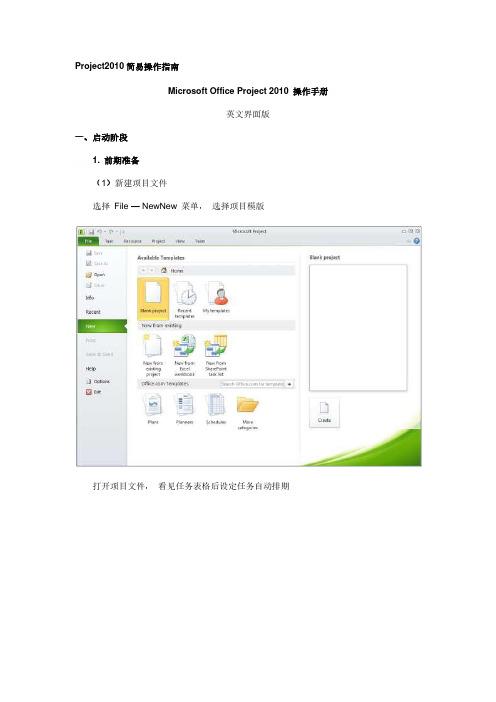
Project2010简易操作指南Microsoft Office Project 2010 操作手册英文界面版一、启动阶段1. 前期准备(1)新建项目文件选择File — NewNew 菜单,选择项目模版打开项目文件,看见任务表格后设定任务自动排期(2)设置项目信息自定义日历选择“ Project”下的“Change Working Time”菜单点击“Create New Calendar”,输入日历名称设置工作时间,选择工作周中的默认行,点击“Detail”按钮,选择周一至周五,设定实际的工作时间,设置非工作时间(图中设置10月1日-7日为非工作日)Project 2010简介在Project 2010 客户端版本中,我们致力于使其更易于进行入门学习、更易于规划和更易于报告。
本文简要介绍Project 2010 的几个亮点,您可以在Project 团队的官方博客中找到更详细的文章。
更易于进行入门学习您将最先注意到的变化之一是Office Fluent 用户界面取代了菜单和工具栏,从而更便于查找常用命令。
下面是Project 功能区中的“任务”(Task) 选项卡:此外,我们还对复制/粘贴功能做了改进,现在,当您向Project 中粘贴项目符号列表时,将保留原有的层次结构和格式。
请注意下面的任务11 - 没错,现在我们支持自动换行。
更易于规划不,您的眼睛并没有骗您,上图中的任务确实没有持续时间或日期。
原因是我们添加了一项名为“用户控制计划”(User-controlled Scheduling) 的新功能,该功能将控制过程和易用性集成在一起,使您可以完全控制您的计划。
如果您不了解某一任务的所有信息,Project 不会强迫您输入相关值。
如果您不希望运行任务,Project 将不会运行该任务,但会在可能出现计划问题时发出警告。
在Project 2010 中,既可以自动安排任务,也可以手动安排任务(使用新增的用户控制计划功能)。
项目管理及project2010应用培训讲解(123页,图文)

项目管
时间 管理
管理
理知识
体系指
资源
成本
管理
南
管理
沟通 管理
质量 管理
采购 管理
3
完整的企业项目管理解决方案(流程)
项目组合项
审
审
目
批
批
组
合
项目细节定义
管
项目资源需求
理
项目成本预算
生 命
项目收益预测 业务目标一致性 项目风险评估
周
项目进度计划
期
选择
优化级分析 业务目标优化级 财务因素优先级 风险度量优化级
内容
课程结构
Project 2010 简介 PMBOK Project 2010操作 总结&串讲
授课方式
理论 实践及实际经验 技巧
1
导航目录
Project 2010
项目立项
日历
项目启 动日期
项目标 题
组建项 目组
编制项目计 划
WBS
任务模 式
历时估 算
里程碑
相关性
项目优化
基本概 念
关键路 径
比较基 准
组件
计算机和处理器 内存 (RAM) 硬盘 显示器 操作系统
浏览器
.NET 版本
多点触控
要求
1 Ghz 或更快的 x86 或 x64 位处理器(采用 SSE2 指令集) 1 GB RAM(32 位);2 GB RAM(64 位) 3.0 GB 可用空间 图形硬件加速需要 DirectX10 显卡和 1024 x 576 分辨率 Windows 7、Windows 8、Windows Server 2008 R2 或 Windows Server 2012 Microsoft Internet Explorer 8、9 或 10;Mozilla Firefox 10.x 或更高版本;Apple Safari 5;或 Google Chrome 17.x。 3.5、4.0 或 4.5 需要支持触摸的设备才能使用任何多点触控功能。但始终可以通过键盘、鼠标或其他标准输入设备或 可访问的输入设备使用所有功能。请注意,新的触控功能已经过优化,可与 Windows 8 配合使用。
Project2010中文版基础教程
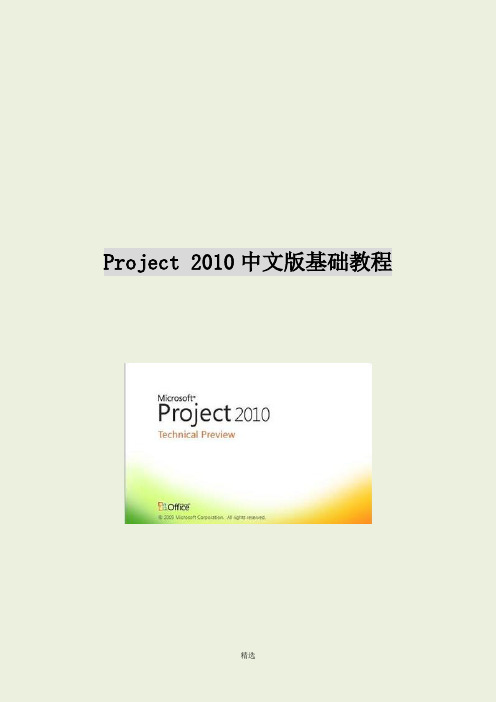
Project 2010中文版基础教程Project 2010中文版基础教程了解 Project 2010Microsoft Project 2010 推出的新功能能够显著地改善您管理、计划和查看项目的方式。
如果您已经熟悉早期版本的MicrosoftProject,则单击此文档中的链接可获得Project 2010 中新功能和不同之处的相关信息。
了解 Project 2010新增功能概括了解 Project 2010 中的新功能,包括用户控制的计划、日程表视图、工作组计划程序以及功能区。
用户控制的计划(即将推出)如手动计划任务、非活动任务、自顶向下计划一类的新功能使您更能随心撑控。
了解功能区使用功能区可快速查找命令;查看针对项目管理使用此功能的方式。
键盘快捷方式随着 Project 2010 中增加了功能区,一些您最喜爱的键盘快捷方式可能已发生变化。
项目规范(即将推出)弄清您可在项目计划中包括多少任务、资源、基线和其他元素。
Microsoft Project 2010 的新增功能改进的界面Project 2010 引入了多个能够显著改善查看和使用项目的功能。
功能区简介当您首次启动 Project 2010 时,您可能会对看到的内容感到惊讶。
“功能区”取代了菜单和工具栏,它可帮助您快速找到完成任务所需的命令。
这些命令按逻辑分组,并集中在各个选项卡下面。
对于 Project 2010,功能区上的所有选项卡和组都是可完全自定义的。
如果您的组织具有一些业务上特有的功能,则可以将这些功能组织到独自的功能区选项卡上。
欢迎使用 Backstage单击“文件”选项卡您将会转到Backstage,这是一个用于管理您的项目文件的一站式图形目的地。
Backstage 包含可用来打开、保存和打印项目文件的基本命令,这些命令与 Microsoft Project 早期版本中的“文件”菜单上提供的命令相同。
Project Professional 2010用户还可以使用 Backstage 来管理其 Project Server 连接以及签出和发布项目。
Microsoft Project2010基础教程(适合新手)之欧阳法创编

Project 2010中文版基础教程时间:2021.03.09 创作:欧阳法了解 Project 2010Microsoft Project 2010 推出的新功能能够显著地改善您管理、计划和查看项目的方式。
如果您已经熟悉早期版本的MicrosoftProject,则单击此文档中的链接可获得Project 2010 中新功能和不同之处的相关信息。
了解 Project 2010新增功能概括了解Project 2010 中的新功能,包括用户控制的计划、日程表视图、工作组计划程序以及功能区。
用户控制的计划(即将推出)如手动计划任务、非活动任务、自顶向下计划一类的新功能使您更能随心撑控。
了解功能区使用功能区可快速查找命令;查看针对项目管理使用此功能的方式。
键盘快捷方式随着Project 2010 中增加了功能区,一些您最喜爱的键盘快捷方式可能已发生变化。
项目规范(即将推出)弄清您可在项目计划中包括多少任务、资源、基线和其他元素。
Microsoft Project 2010 的新增功能改进的界面2013-0401Project 2010 引入了多个能够显著改善查看和使用项目的功能。
功能区简介当您首次启动 Project 2010 时,您可能会对看到的内容感到惊讶。
“功能区”取代了菜单和工具栏,它可帮助您快速找到完成任务所需的命令。
这些命令按逻辑分组,并集中在各个选项卡下面。
对于Project 2010,功能区上的所有选项卡和组都是可完全自定义的。
如果您的组织具有一些业务上特有的功能,则可以将这些功能组织到独自的功能区选项卡上。
欢迎使用 Backstage单击“文件”选项卡您将会转到Backstage,这是一个用于管理您的项目文件的一站式图形目的地。
Backstage 包含可用来打开、保存和打印项目文件的基本命令,这些命令与Microsoft Project 早期版本中的“文件”菜单上提供的命令相同。
Project Professional 2010 用户还可以使用 Backstage 来管理其Project Server 连接以及签出和发布项目。
- 1、下载文档前请自行甄别文档内容的完整性,平台不提供额外的编辑、内容补充、找答案等附加服务。
- 2、"仅部分预览"的文档,不可在线预览部分如存在完整性等问题,可反馈申请退款(可完整预览的文档不适用该条件!)。
- 3、如文档侵犯您的权益,请联系客服反馈,我们会尽快为您处理(人工客服工作时间:9:00-18:30)。
二、Project之计划定制
4. 定义任务间的层次关系
快捷键:ALT+ SHIFT + → 降级 ALT+ SHIFT + ← 升级
任务->”升级””降级”按钮 鼠标拖动:鼠标放在人物名称前几个字上,指针变成双向箭头时,左拖升级,右拖降级
备注:或着:插入WBS域或者设置摘要任务及大纲数字 在插入列前,右键->”插入列”任务,输入列名“WBS”或者从下拉列表中选择,即可 完成WBS域的插入 格式->摘要任务/大纲数字,即可完成大纲数字的设置,自动统计摘要任务 项目摘要任务 摘要任务 大纲数字
1. 创建项目文件
创建项目文件的三种方式 利用模版 利用现有文件 空白
注: 首次设置完成时,可依次点击“文件”选项卡、 “另存为”,然后将该文件另存为模板,今后 可直接调用。
二、Project之计划定制
2. 设置项目日历与项目开始时间 设置项目日历:项目-更改工作时间,可定制项目日历、例外日、工作周等 定制项目日历 :新建日历—>重新命名,确定,在新定制的日历下,定义例外日和工作周
Project 2010 基础入门培训简洁版
2017 .11.29
目录
1 2
Project简介 Project之计划定制
一、Project简介
工作界面
选项卡 视图栏 视图显示区 标题栏
滚动条 数据编辑区
一、Project简介
常用视图
视图主要分为任务类视图和资源类视图,常用的任务类视图有“甘特图”、 “跟踪 甘特图”“日历” “网络图” 、“任务分配状况” 等;常用的资源视图有“资源工作 表” 、“资源图表”视图、“资源使用状况”视图等 。 “甘特图” “甘特图”视图是Project 2010的默认视图,用于显示项目的信息。视图的左侧用工作表 显示任务的详细数据,例如任务的工期,任务的开始时间和结束时间,以及分配任务的资源 等。视图的右侧用条形图显示任务的信息,每一个条形图代表一项任务,通过条形图可以清 楚地表示出任务的开始和结束时间,各条形图之间的位置则表明任务是一个接一个进行的, 还是相互重叠的。如下图所示就是一个典型的“甘特图”视图。 “跟踪甘特图” 对于每项任务,“跟踪甘特图”视图显示两种任务条形图,一个条形图形在另一个条形 图形的上方。下方的条形图显示任务的比较基准,另一个条形图形显示任务的当前计划。当 计划发生变化时,就可以通过比较基准任务与实际任务来分析项目偏移原始估计的程度,如 左图所示。
目录
1 2
Project简介 Project之计划定制
二、Project之计划定制
1. 创建项目文件 2. 设置项目日历与开始时间
新 建
3. 分解活动并加入项目任务 4. 定义任务间的层级关系 5. 确定任务间的依赖关系 6. 建立里程碑
调
整
7. 建立日程表
8. 。。。。。
改 改 修 修
二、Project之计划定制
二、Project之计划定制
5. 确定任务间的依赖关系
四种逻辑关系:
完成-开始链接 (FS)
只有在任务 A 完成后任务 B 才能开始。这是 Project 中默认的链接类型,并且也是最常用的任务 类型。
开始-开始链接 (SS)
任务A与任务B同时开始。
任务间的四种关系: FS,SS,FF,SF (F-Finish S-Start)
完成-完成链接 (FF) 任务 A 完成与任务 B 同时完成。 开始-完成链接 (SF) 在任务 A 开始时,任务B须完成。
二、Project之计划定制
5.1 设定任务间的关系
甘特图任务条直接鼠标拖动--->只能设置FS类型 选中任务→[链接任务]按钮--->只能设置FS类型 直接输入--->只能设置FS类型
3. 分解活动并加入计划 ① 输入任务活动 甘特图表格直接输入 从其他程序获得:Excel或者word中编辑->选择性粘贴 插入周期性任务:“任务”选项卡->任务菜单 -> 任务周期 ② 输入任务工期 在甘特图表格中“工期”直接输入 拖动甘特图任务进度条的长度来改变工期 双击任务所在行,编辑任务信息; 或者“任务”选项卡->任务菜单 ③ 输入任务资源 甘特图表格中直接输入 定制资源表直接勾选 注1:任务模式:手动模式和自动模式 自动任务蓝色进度条 ;手动任务绿色进度条 当更改任务的相关性以及项目日历等因素时,手动任务不会调整任务日期。 注2:输入任务的限制工期 双击任务所在行,编辑任务信息; 或者“任务”选项卡->任务菜单,任务信息, 高级选项卡中,修改 即可限制类型即可。
为摘要任务。
用途:整个日程的简要概览, 操作:“时间表”试图,格式选项卡->复制日程表,用于演示文稿
THANKS
一、Project简介
“资源工作表”视图
“资源工作表”视图以电子表格的形式显示每种资源的相关信息,比如支付工资率、分配工 作小时数、比较基准和实际成本等。如左图所示就是一个典型的“资源工作表”视图。
“资源使用状况”视图
“资源使用状况”视图用于显示项目资源的使用状况,分配给这些资源的任务组合在资源的 下方。如右图所示就是一个典型的“资源使用状况”视图。
设置开始时间:项目-项目信息,可修改日历模式,以及开始日期。
二、Project之计划定制
注意 有时,当输入开始时间或者结束时间,而非指定工期的时候,工期会出现 非整数的情况。 解决方法:在Project中将日程的“默认开始时间”与“默认结束时间” 调至与日历相同。
二、Project之计划定制
任务信息对话框中 “gt;任务选项卡,设置限制类型 注:1)当任务模式为“自动任务”时,Project将根据前后置任务关系及工期,自动安排该 任务的开始及完成时间;并在前置任务时间发生变动时,自动随之调整。 2)当在“前置任务”中填写与之相关的任务编号,Project会自动连接两个任务。
5.2 取消任务间的关系 选中任务→[链接任务]按钮->取消按钮 直接清除表格内容 任务信息对话框中 “前置任务”中取消设置限制类型
二、Project之计划定制
6. 建里程碑
将项目的工期设置为”0”,自动变为里程碑 当任务的工期部位0时,双击任务,“任务选项卡”中,左下角勾选“标记为里程碑” 7. 建日程表 操作:“时间表”试图,格式选项卡->现有任务,然后将现有任务添加到日程表,一般
一、Project简介
“日历”
“日历”视图是以月为时间刻度单位来安日历格式显示项目信息。任务条形图将跨越任务 日程排定的天或星期。使用这种视图格式,可以快速地查看在特定的时间内排定了哪些任务。 如左图所示就是一个典型的“日历”视图。 “网络图” “网络图”视图以流程图的方式来显示任务及其相关性。一个框代表一个任务,框与框之间 的连线代表任务间的相关性。默认情况下,进行中的任务显示为一条斜线,已完成的任务框 中显示为两条交叉斜线。如右图所示就是一个典型的“网络图”视图。 “任务分配状况” “任务分配状况”视图给出了每项任务所分配的资源以及每项资源在各个时间段内 (每天、 每周、每月或其他时间间隔)所需要的工时、成本等信息,从而可以更合理地调整资源在任务 上的分配。如右图所示就是一个典型的“任务分配状况”视图。
“资源图表”视图
“资源图表”视图以图表方式按时间显示分配、工时或资源成本的有关信息。每次可以审阅 一个资源的有关信息,或选定资源的有关信息,也可以同时审阅单个资源和选定资源的有关 信息。如果同时显示会出现两幅图表:一幅显示单个资源,一幅显示选定资源,以便对二者 进行比较。如图2-17所示就是一个典型的“资源图表”视图。
